本文记录了使用 ubuntu 桌面版过程中的一些常见问题和初始化步骤。
桌面美化
挪动关闭按钮至左侧
首先安装 gnome-tweak-tool
1 | sudo apt install gnome-tweak-tool |
安装完成后,打开软件:
- 选择“窗口”菜单
- 更改“标题栏按钮 - 放置”,设置为“左”即可
更改顶部 bar 显示方式为 unity 风格
安装 unite gnome 拓展(怎么安装,参考 gnome 章节),然后启用即可。

使用思源宋体
进入 https://github.com/adobe-fonts/source-han-serif/tree/release ,下载
OTF/SimplifiedChinese/SourceHanSerifSC-Regular.otf
下载完成后双击打开安装即可。
安装完成后,可以在 gnome-tweak 中设置字体。
gnome 相关
安装 gnome shell extension
1 | sudo apt install gnome-shell-extensions |
然后安装 chrome 拓展 GNOME Shell integration
我一般使用 chromium-browser 安装拓展,貌似之前用 chrome 有问题
1 | sudo apt install chromium-browser |
之后在 https://extensions.gnome.org/ 就能愉快的安装拓展了。
常用应用
albert(类似 MacOS 的 alfred)
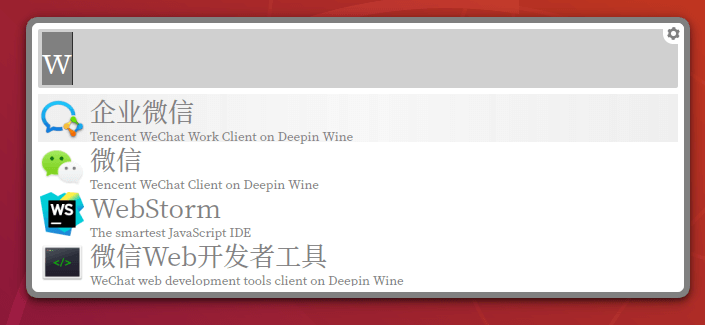
参考文章 《安装软件包 albert》
执行的操作为:1
2
3sudo sh -c "echo 'deb http://download.opensuse.org/repositories/home:/manuelschneid3r/xUbuntu_18.04/ /' > /etc/apt/sources.list.d/home:manuelschneid3r.list"
sudo apt-get update
sudo apt-get install albert
设置
- hotkey 设置为
alt+ ‘space’ - extensions 打开
applicationscalculator
微信、企业微信、微信开发者工具
主要参考 wszqkzqk/deepin-wine-ubuntu
- 安装一些依赖环境
1 | wget -qO- https://raw.githubusercontent.com/wszqkzqk/deepin-wine-ubuntu/master/online_install.sh | bash -e |
去 阿里云镜像 下载所需安装包
使用
dpkg指令安装
1 | # 安装软件 |
托盘通知 需要安装 Gnome Shell 插件:TopIcons Plus,参考 gnome 章节
钉钉
钉钉使用的是 nashaofu/dingtalk 的包。
- 去 release 页面 下载对应 deb 包
dkpg -i安装即可
注意 正确选择符合自己操作系统版本的 deb 包。
Typora(跨平台 markdown 编辑器)
一些使用小窍门
- 你可以在网页上复制你喜欢的文章,然后到编辑器第 view 模式下粘贴,在切换到 source 模式下,就能看到转义好的 markdown 了
而且, 图片路径 会自动加上
开发环境
nginx
安装
我们采取编译安装的方式安装 nginx。先去官网下载压缩包,解压。
在执行 configure 前,需要安装一些依赖
1 | sudo apt-get install libpcre3 libpcre3-dev zlib1g zlib1g-dev libssl-dev |
紧接着,正常安装即可,我安装的时候没有增加额外的配置,直接用的默认配置
1 | ./configure |
安装完,相关路径如下
- 可执行文件目录
/usr/local/nginx/sbin - 配置目录
/usr/local/nginx/conf
为了方便使用
nginx指令,我们可以在/usr/local/bin下创建软连接。
配置
为了方便使用,我们进行一下小配置。
我们在 /usr/local/nginx/conf/nginx.conf 的结尾处增加 include servers/*;
1 |
|
这样,我们只需要在 /usr/local/nginx/conf/servers 目录下配置站点信息即可。
我们新建下 /usr/local/nginx/conf/servers
1 | sudo mkdir /usr/local/nginx/conf/servers |
开发工具
phpstorm
正常的操作是直接在官方上下载压缩包,解压即可。有意思的是,直接使用浏览器下载速度反而一般,这里我们获取到下载地址,使用 wget 下载,速度反而快。
1 | wget https://download.jetbrains.8686c.com/webide/PhpStorm-2019.1.2.tar.gz |
下载完成后,正常解压,在 bin 目录下执行脚本即可。
webstorm
同 phpstorm 的操作,只是下载地址不同罢了。
1 | wget https://download.jetbrains.8686c.com/webstorm/WebStorm-2019.1.3.tar.gz |
git emoji
花里胡哨的提交你的 git 代码
- github 地址 carloscuesta/gitmoji-cli
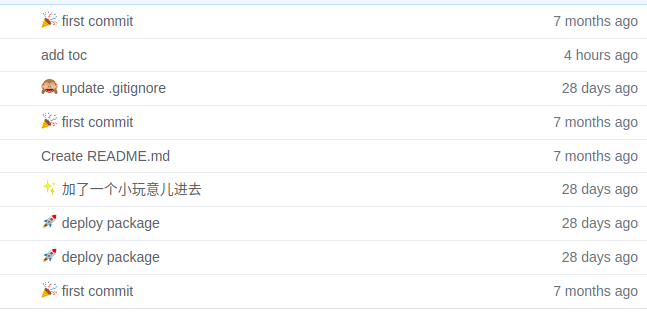
安装
1 | npm i -g gitmoji-cli |
配置 emoji 展示方式
1 | $ gitmoji -g |
设定 alias
1 | alias gmc="gitmoji -c" |
